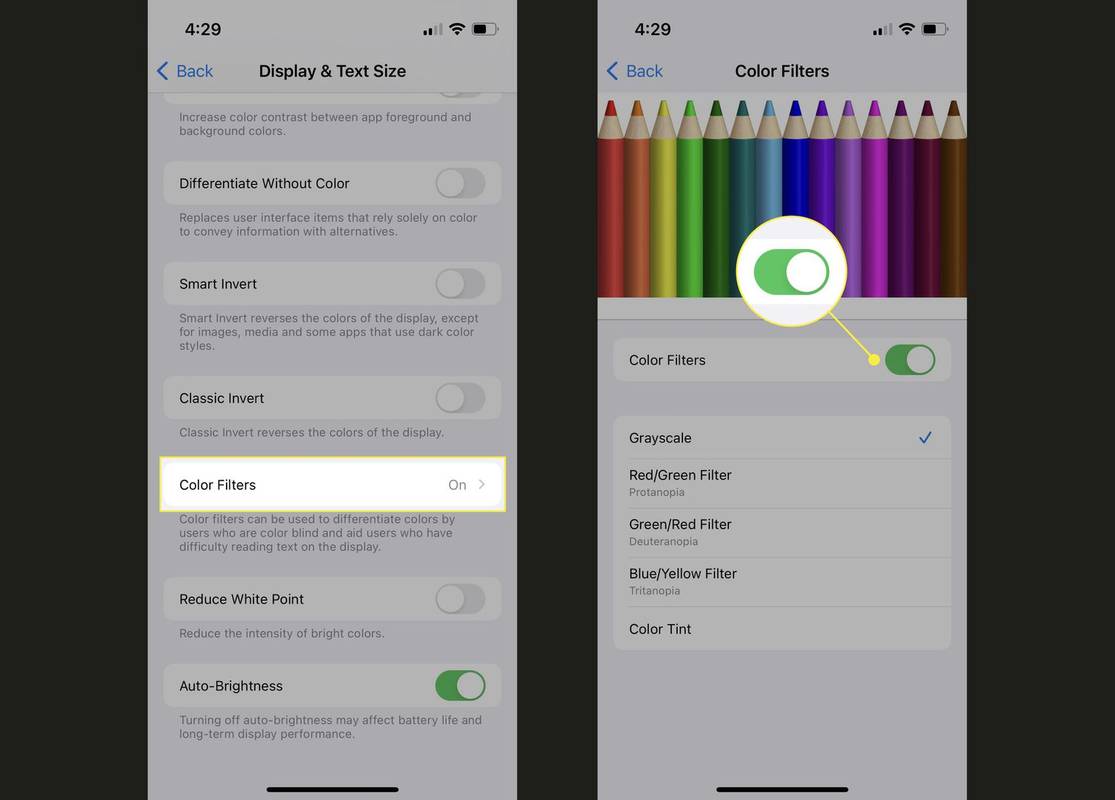Dadalhin ka ng artikulong ito sa mga posibleng pag-aayos kapag naging itim at puti ang screen ng iyong iPhone.
Mga Posibleng Dahilan ng iPhone Screen na Naging Itim at Puti
Ang pinakakaraniwang sanhi ng screen ng iPhone na nagiging itim at puti ay ang pagbabago ng mga setting ng software ng iPhone. Sinusuportahan ng iPhone ang ilang paraan upang gawing black and white ang display sa pamamagitan ng mga setting ng accessibility. Nakakatulong ito para sa mga taong nahihirapang makita (o hindi makita) lahat o anumang kulay o nahihirapan sa mga larawang mababa ang contrast.

Maaaring maging itim at puti ang screen ng iPhone dahil sa isang isyu sa hardware. Ang isang problema sa display, o ang koneksyon sa pagitan ng display at ng mainboard, ay maaaring magdulot ng isyung ito. Ito ay bihira, gayunpaman, kaya malamang na ang problema ay nasa mga setting ng iPhone.
Paano Ayusin ang iPhone Screen na Naging Itim at Puti
Ang dahilan ng pagiging itim at puti ng screen ng iPhone ay malamang na isang isyu sa software ng system, kaya karamihan sa mga solusyon ay kinabibilangan ng pagbabago ng mga setting sa app na Mga Setting ng iPhone. Bagama't maaaring nasa black and white ang ibang software na ginagamit mo, walang app maliban sa Settings app ang makakapagpabago sa buong karanasan ng telepono sa black and white. Ang mga hakbang sa ibaba ay inayos mula sa pinakamadali at malamang na malutas ang isyu. Kapag naayos na ang isyu, hindi mo na kailangang sundin ang anumang karagdagang hakbang.
-
Sa Settings app ng iyong iPhone, pumunta sa: Accessibility > Display at Teksto Sukat > Colors Fitler > i-slide ang toggle sa on (ito ay magiging berde).
kung paano spoof mac address android
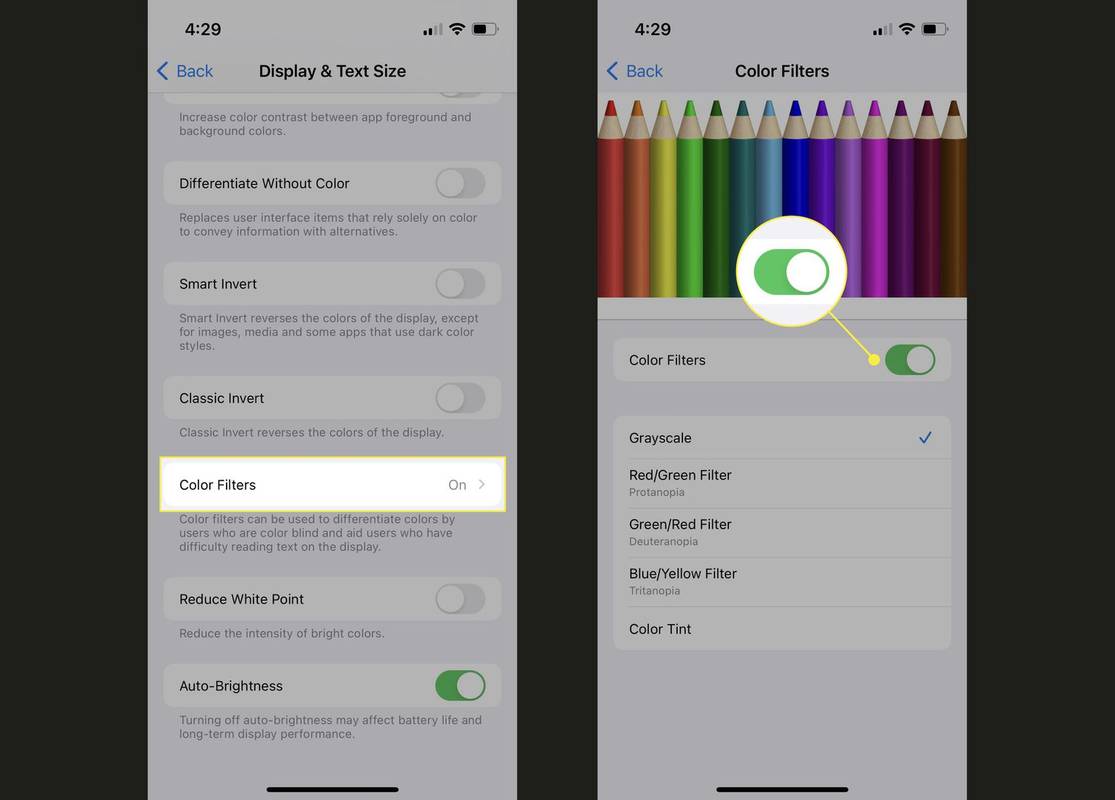
Magiging black and white ang iyong mga screen, ngunit kapag kumuha ka ng mga screenshot, may kulay ang mga ito.
-
Buksan ang iyong iPhone Mag-zoom mga setting upang i-off ang Zoom kung ito ay naka-on.
Ang setting ng Zoom ng iPhone ay may isang Grayscale color filter sa ilalim Zoom Filter sa menu ng mga setting ng Zoom. Iitim at puti ng filter na ito ang screen ng iPhone kapag naka-on ang feature na Zoom.
Sa kasong ito, hindi tumutukoy ang Zoom sa serbisyo ng video ng Zoom. Ang zoom ay isang function sa loob ng mga setting ng accessibility ng iOS: Mga setting > Accessibility > Mag-zoom .
-
Pindutin ang iyong iPhone Lock ng screen pindutan ng tatlong beses nang sunud-sunod. Kung mayroon kang iPhone na may a Bahay button, i-tap ito nang tatlong beses sa halip. Ina-activate ng pagkilos na ito ang shortcut ng accessibility ng iPhone kung ise-set up mo ito.
Maaari mong i-configure ang shortcut na ito upang ilipat ang isang iPhone sa grayscale mode, na maaaring magdulot ng iyong isyu.
-
I-reset lahat ng mga setting sa iyong iPhone upang ibalik ang lahat ng mga setting sa default.
I-o-off nito ang anumang feature ng iOS na responsable para gawing black and white ang screen ng iyong iPhone.
Gayunpaman, ire-reset nito ang lahat ng iba pang mga setting, kaya ito ang huling paraan.
Habang nire-reset nito ang lahat ng mga setting sa iyong iPhone, hindi nito tinatanggal ang iyong nilalaman.
kung paano baguhin ang gamertag sa xbox
Kung nabigo ang mga hakbang sa itaas, maaaring mayroon kang isyu sa hardware sa display o mainboard. Makipag-ugnayan sa Apple para maayos ang iPhone .
FAQ- Bakit madilim ang screen ng aking iPhone?
Kung masyadong madilim ang screen ng iyong iPhone, malamang na kailangan mong ayusin ang iyong mga setting ng liwanag. Upang manu-manong ayusin ang liwanag ng screen, buksan ang Control Center at i-drag ang antas ng liwanag pataas. Posible rin na naka-on ang Dark Mode .
- Bakit nag-glitch ang screen ng iPhone ko?
Kung kumikislap o kumukutitap ang screen ng iyong iPhone, maaaring nakakakita ka ng mga sintomas ng pag-crash ng software, pagkasira ng tubig, o pagkasira mula sa nahulog na iPhone. Upang ayusin ang problema, subukang i-restart ang iyong iPhone, i-update ang iyong operating system, i-update ang iyong mga iPhone app , at tingnan kung may sira ang iyong charging cable. Maaari mo ring subukang i-off ang iPhone auto-brightness at i-disable ang anumang mga blue light na filter na app.
- Bakit na-stuck ang iPhone ko sa loading screen?
Kung ang iyong iPhone ay na-stuck sa Apple logo sa loading screen, maaaring may problema sa operating system o hardware ng iPhone. Upang i-troubleshoot ang problema, i-restart ang iPhone, ilagay ang iPhone sa Recovery Mode , o gumamit ng DFU Mode . Pinipigilan ng DFU Mode ang proseso ng pagsisimula ng iPhone at hinahayaan kang ibalik ang iPhone, mag-load ng backup, o magsimula ng bago.